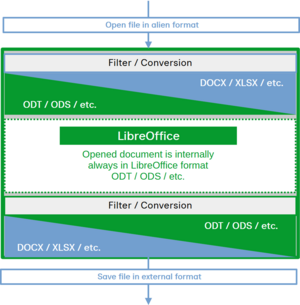자주 묻는 질문/일반/118
MS-Office 2007 or 2010 (.DOCX, .XLSX,...) 파일은 어떻게 엽니까?
- 단일 파일
(단일 혹은 소량 혹은 "당장을 위한)
몇 가지 방법들이 있습니다. 만약 어떤 것이 효과가 없다면 다른 것을 시도해보세요. 많이 열리게 되면 그냥 닫으세요!
MS Office 또는 다른 제품군이나 프로그램이 이러한 파일을 여는 기본값으로 설정되어 있는 경우 방법 1은 LibreOffice 대신 해당 기본 프로그램/사이트를 사용한다는 점에 유의하세요. 그 경우 방법 2. 3. 4가 효과가 있을 것입니다. 방법 5는 Windows에서는 약간 가변적이지만 이외의 환경에서는 잘 작동합니다.
방법 1. 일반적으로, 그 파일을 두 번 클릭하세요. 평소 당신이 파일을 열 때 하는 것처럼 하면 실행됩니다.
방법 1a. (있음직하지 않지만 가능은 한) 컴퓨터가 파일을 두 번 클릭하는 대신 한 번만 클릭해서 열도록 조정되었을 수 있습니다. 이 경우 두 번 클릭하면 파일이 두 번 열릴 수 있습니다.
방법 2. 먼저 LibreOffice를 연 다음 파일 - 열기 를 누르면 상자가 뜨면서 파일을 찾아 열 수 있습니다.
방법 3. LibreOffice 자체를 Writer, Calc 또는 다른 모듈/프로그램/앱 대신 여세요. Libre Office를 종료하지 않고 모든 문서를 닫으면 이런 것을 볼 수 있습니다. 당신은 실행 화면이나 스플래시 화면 (사실 진짜 스플래시 화면은 LibreOffice를 제대로 열기 직전에 나오는 배너입니다). 여기에는 왼쪽의 패널에 최근에 연 문서 목록이, 오른쪽의 회색 빈 공간에 각각 다른 앱/프로그램/모듈의 아이콘이 들어 있는 흰색 대화 상자가 들어 있습니다. 파일을 회색 빈 공간으로 끌어오세요.
방법 4. 일반적으로 LibreOffice에서 열리는 파일의 아이콘을 끌어오세요. 당신이 잘못된 아이콘을 끌어와도 문제 없습니다. 예를 들어 .docx 파일을 Impress 아이콘으로 끌어와도 Writer에서 열립니다.
방법 5. Windows가 아닌 플랫폼에서 파일 위로 오른쪽 클릭을 하고 "다음으로 열기..."를 누르고 LibreOffice나 다른 특정한 모듈/프로그램/앱을 선택합니다. Windows는 같은 옵션을 갖고 있지만 때때로 LibreOffice를 목록에서 '잊어버리곤' 합니다.
- 모든 파일들
LibreOffice를 모든 파일을 여는 기본 제품군으로 설정하기 위한 (위의 방법을 사용하여 다른 관련 앱/프로그램/스위트/모듀에 있는 개별 또는 작은 파일 그룹을 열 수 있다) 다양한 접근법이 있는데, 그 중 일부는 Windows에서 잘 작동하지 않습니다. Windows는 항상 옵션을 숨기고 이용 가능한 정보의 양을 줄여 무엇이든 단순하게 유지하려고 합니다. 그러므로 가장 쉬운 방법부터 따라해보고, 만약 그것이 작동하지 않는다면 다음 방법을 시도해보십시오.
방법 1. 파일을 오른쪽 클릭하고 "속성"으로 가세요. 팝업 상자가 나타날 것입니다. 연결 프로그램을 확인하면 LibreOffice가 목록에 있으나, 때때로 Windows는 이를 감추기도 합니다.
방법 2. "기본 프로그램 설정"을 찾습니다(Windows 버전마다 다르며 다른 OS에서도 표준화되지 않음). 이는 XP에서는 "제어판", "시스템 설정", "시스템 구성" 등에서 찾을 수 있고, "시작"버튼 메뉴의 위에서 찾을 수도 있습니다. 만약 거기 "Office" 옵션이 있다면, 이를 LibreOffice로 설정하세요.
하지만, 나는 개인적으로 이것을 하지 말라고 권고하고 싶습니다. LibreOffice와 MS Office는 서로 유사하고 둘 다 너무 커서 현재의 드라이브 공간을 전부 채웁니다. 각각 장단점이 있다. LibreOffice는 더 효율적이고 빠르게 고품질 문서를 생산합니다. 어떤 사람들은 방법을 알아내기 전까지는 "할 수 없는 일"이라고 주장하지만, 대부분 하나가 할 수 있는 건 다른 하나에서도 가능합니다. MS Office의 업데이트는 대개 보안 업데이트로, 상당히 많은 것이 필요해 보입니다. LibreOffice는 이미 보안이 되어있기 때문에 업데이트는 보통 버그 수정과 기능 증가입니다.
만약 당신이 여전히 MS Office 2007 또는 더 최근 버전을 당신의 컴퓨터에 가지고 있다면, 그것을 제거할 필요가 없고 때때로 이러한 종류의 파일을 열려고 할 때 더 나은 결과를 얻을 수 있을 것입니다. 그러한 파일들은 종종 처음에 MS Office의 버전이 아닌 다른 어떤 프로그램과도 양립할 수 없게 만드는 독점적이거나 바이너리 라지 오브잭트를 포함합니다. MS Office 2007에서 작성된 파일은 MS Office 2010, 2013 또는 365에서 여는 데 문제가 있을 수 있습니다. 때때로 LibreOffice는 더 많은 어려움을 겪으며 때때로 그것은 그러한 파일들을 성공적으로 열 수 있는 유일한 프로그램이다. 따라서 두 제품군을 모두 유지하는 것은 여러분의 선택권을 열어둡니다.
Microsoft Office 2007이나 2010에서 온 파일들은 Office Open XML, OpenXML, OOXML, Office 12, .docx, .docm, .xlsx, 등등으로 불립니다.
(list). LibreOffice 3.3 이상에서는 이러한 파일들을 읽을 수 있을 뿐만 아니라 이러한 형태로 문서 작성 또한 가능합니다.
다른 형식의 파일을 LibreOffice에서 수정하기
LibreOffice와 함께 - 다른 형식을 수정할 수 있다
LibreOffice와 다른 Office_프로그램(예: MS-Office) 간의 호환성은 어떠한가?
그러나 위의 Office 프로그램 사이에는 100%의 호환성이 있을 수 없으며 향후에도 없을 것입니다.
1. There are fundamental incompatibilities between document models of Writer and Word. These make some things possible in Writer to be impossible in Word (at all, even in theory), and vice versa.
2. There are bugs in import and export from/to alien document formats, that cause problems when not using native document format - this applies to any program; e.g., LibreOffice has bugs in DOCX support, and Word has much worse problems in ODF support.
3. There is a moving goal of constantly changing "compatibility mode" in Word: it already has several such modes, corresponding to differences in its versions (CompatibilityMode 11 - 15, corresponding to pre-2007 to 2016+). See tdf#131304, which tracks other bugs related to these modes. Despite the initial idea that the modes do not affect layout, the bugs that are listed there in "Depends On" have shown us that indeed the layout depends on the level.
The #3 creates more problems both in import and in export. Not only should we now make import more complex, taking the differences (known and yet unknown!) into account, but also we need to decide how to write the data back - if we make the export compatible with Word 2010, it will be incompatible with Word 2016.
Well - anyway. Whenever you see a problem like yours, please take time to file a bug with good reproducing steps, having a sample document plus screenshots attached. Without those, we would be unable to even learn about some incompatibilities. Your reports could make a fix possible.
(Paragraph taken from: https://ask.libreoffice.org/en/question/307774/compatibility-issue-with-libreoffice-7-and-ms-office365/#307780 [Mike Kaganski])
왜 호환성 문제가 일어납니까?
예:
- DOCX와 비슷한 형식의 파일들은 형식에 결점이나 오류가 있을 수 있습니다.
- MS에 저장된 ODF파일은 예상하지 못한 영향을 미칠 수 있습니다.
- 추가 프로그램 버전의 개발은 새로운 문제 등을 야기할 수 있습니다.
다른 Office 프로그램에 얼마나 많은 Office 버전이 있는지 상상해 보십시오. 만약 당신이 이러한 다른 버전들을 대조하고 각각의 버전들이 서로 관계를 맺으면, 당신은 계속해서 문제를 일으키는 기회만 얻게 될 것입니다. 다양한 운영 체제를 고려하십시오.
호환성 문제 보고
만약 상기의 호환성 문제에서 재생가능한 오류가 발생할 경우, Bugzilla에 관련 테스트 문서와 함께 이를 상세 단계에 따라 입력할 수 있다. 이는 호환성 문제를 처리하게 만들어준다.
다양한 오피스 프로그램을 LibreOffice와 함께 사용할 때 정리를 깨끗하게 하길 권장
항상 LibreOffice 파일을 ODF 형식으로 저장하세요(ODT, ODS, 등.). 항상 그 파일들을 그들의 형태로 놔두세요. 만약 파트너에게 이를 보내기 위해 다른 형식이 필요하다면, ODF파일을 열고 이를 "다른 이름으로 저장" 버튼을 통해 다른 확장자로 저장할 수 있습니다.
이렇게 하면 시스템 환경에 있는 파일이 항상 작동합니다.